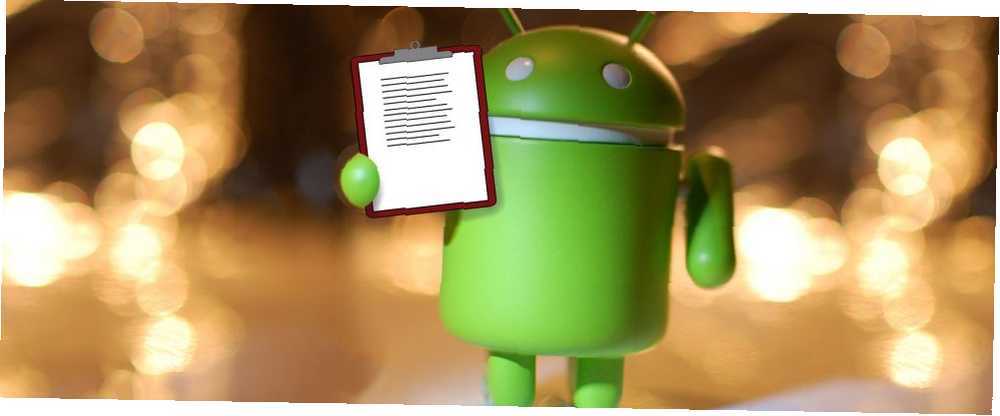
Brian Curtis
8
5317
972
Android'deki kopyala ve yapıştır işlevi, çoğu işletim sisteminde olduğu gibi oldukça basit. Tek bir öğeyi bir kez yapıştırmak üzere kesmek ve kopyalamak iyidir, ancak başka bir şeyi kesmek veya kopyalamak sonsuza dek gider.
Bazıları için bu yeterli, ancak çoğumuz daha fazlasını istiyoruz. Android'de nasıl kopyalanıp yapıştırılacağını gözden geçirelim ve işlevselliği iyileştirmenin en iyi yollarını gözden geçirelim..
Android'de Kopyalama ve Yapıştırma
Android'e kopyalamak ve yapıştırmak basittir ancak daha önce bir Android cihazı kullanmadıysanız her zaman sezgisel değildir. İşte yeniyseniz nasıl yapılır?.
İlk önce bir metin seçin. Çoğu uygulamada, Chrome gibi bunu da yapabilirsiniz. Uzun basarak kopyalamak istediğiniz metinde.
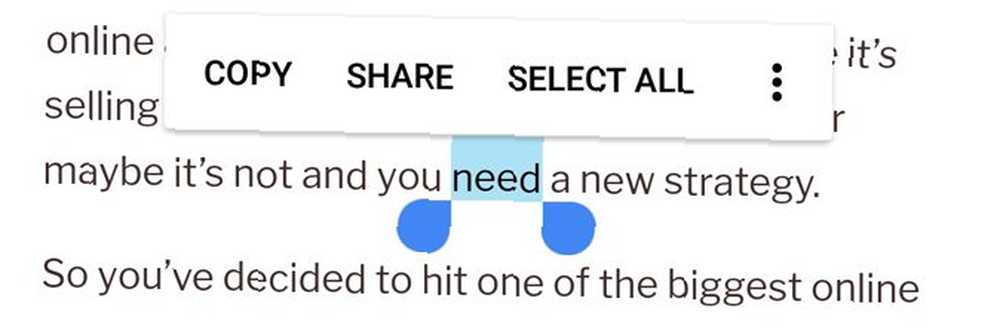
Ardından, yalnızca istediğiniz kelimeleri elde etmek için vurgulanan bölümün tutamaçlarını ayarlayın. Ayrıca dokunabilirsiniz Hepsini seç bir alandaki tüm metni kopyalamak istiyorsanız.
Twitter gibi bazı uygulamalarda bu tutamaçların görünmeyeceğini unutmayın. Bu durumda, bir tweet’e uzun süre basıldığında, Twitter tüm tweet’i sizin için otomatik olarak kopyalar. Bu aynı zamanda Google Haritalar'daki adreslerde de çalışır.
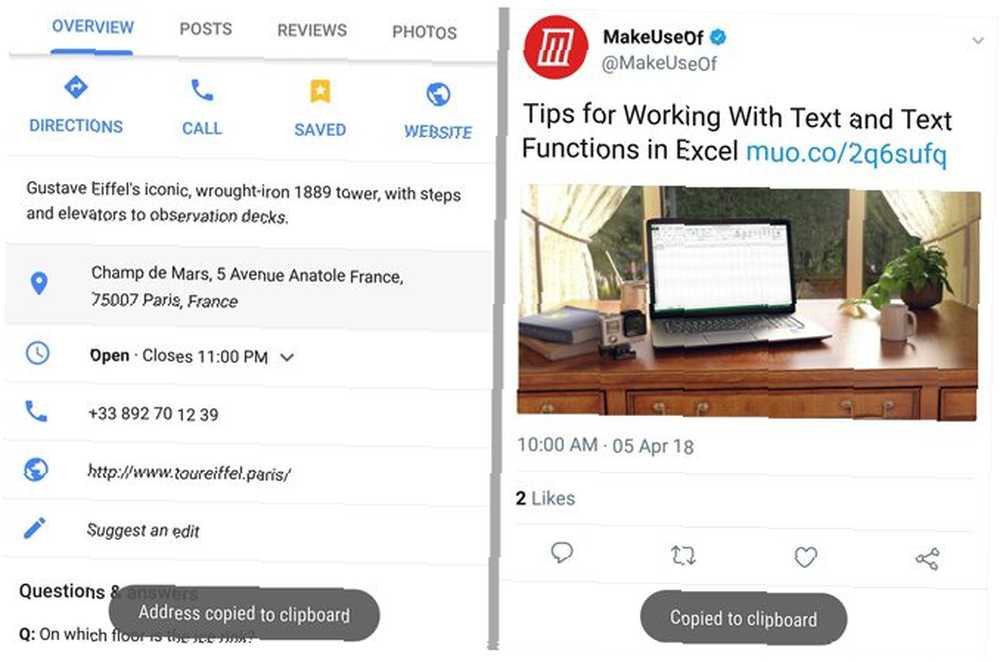
Son olarak, metni yapıştırmak istediğiniz yere gidin ve uzun basma orada, sonra seç Yapıştırmak. Alternatif olarak, metni yapıştırmak istediğiniz alana dokunursanız, küçük mavi veya siyah bir tutamaç görünmelidir. Yapıştırma seçeneğini görmek için üzerine dokunun..
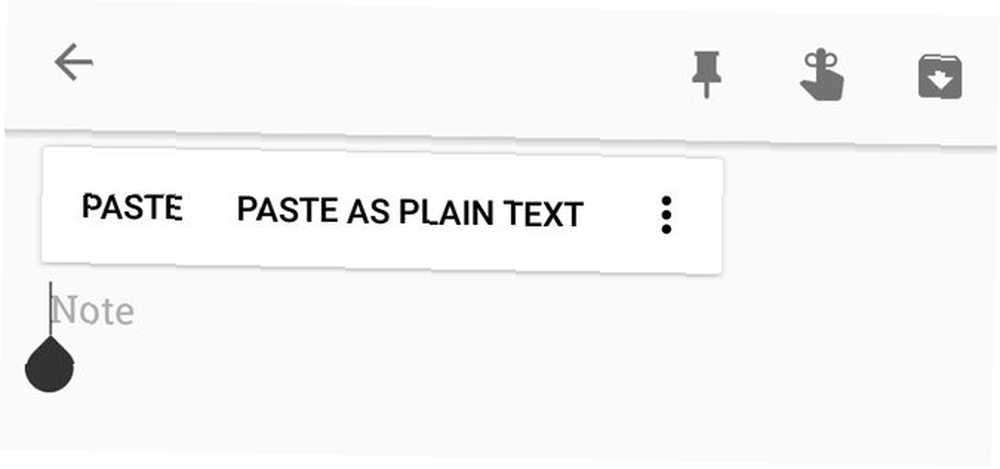
Artık bir kopyalayıp yapıştırma uzmanısınız! Ancak dikkatli olmanız gereken bazı özel durumlar vardır..
Faydalı Android Kopyala ve Yapıştır İpuçları
Öncelikle, yapıştırmadan önce telefonunuzu kapatırsanız veya yeniden başlatırsanız kopyaladığınız her şey kaybolur. Bu yüzden, metni orda unutamadan hızlıca yapıştırmak en iyisidir..
Ayrıca, bir öğeyi kopyalayıp, ilkini yapıştırmadan önce bir saniye kopyalamayı denerseniz, ilk kopyalanan metin silinir. Android'in panosu bir seferde yalnızca bir bit metin tutabilir.
Bir makaleyi okuyorsanız ve kopyalamak istediğiniz başka bir makaleye bağlantı varsa, bağlantıya dokunabilir, URL çubuğuna uzun süre basabilir ve ardından URL'yi kopyalayabilirsiniz. Ancak güçlü kullanıcı yöntemini kullanmak daha hızlıdır. Android için Chrome için 10 Power User İpuçları Android'de Chrome için 10 Power User İpuçları Android cihazınızda Chrome'u kullanın? Mobil tarayıcınızdan daha fazla yararlanmanıza yardımcı olacak bu ipuçlarını bilmelisiniz. : sadece orijinal linke uzun basıp Bağlantı adresini kopyala.
Ayrıca, yalnızca bir metin giriş alanındaysa, metni kesebileceğinizi unutmayın. Bir makaledeki metin düzenlenemezse, yalnızca kopyalayabilirsiniz. Ancak bir kısa mesaj yazıyorsanız, yazdığınız metni kesebilir ve başka bir yere yapıştırabilirsiniz..
Pano Klasörü Android'de Nerede?
Stok Android'de, panoya klasörüne erişmenin ve görüntülemenin gerçek bir yolu yoktur. Metin alanına yalnızca uzun basma ve Yapıştırmak panonuzda ne olduğunu görmek için. Bununla birlikte, bir Samsung veya başka bir Android cihazınız varsa, panonuza daha kolay erişmek için üretici özelleştirmelerinden yararlanabilirsiniz..
Örneğin bir Samsung cihazında Pano bir metin alanına uzun basıldığında kabarcık görünür. Ona dokunun; kopyaladığınız son birkaç öğeye erişebilirsiniz. Samsung Klavyesini kullanıyorsanız, Ok Ek fonksiyonlara erişmek için sağ üst tarafta. musluk Pano ve yakın zamanda kopyalanan öğelerin aynı panosuna erişebilirsiniz..
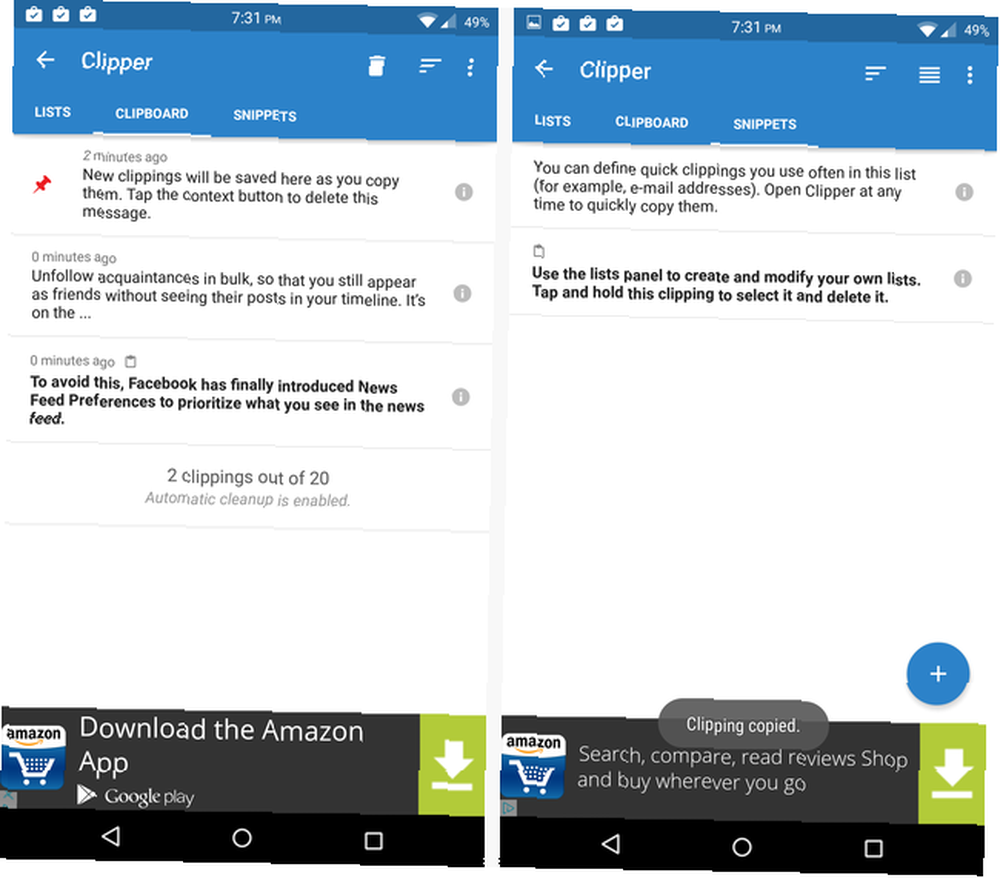
Clipper ile kopyaladığınız her şey uygulamada kalacaktır. Bu, bir kerede birden fazla metin bitinin kopyalanmasını sağlar ve yanlışlıkla başka bir şeyi kopyalarsanız hiçbir şey kaybetmezsiniz.
Ayrıca, uygulamayı açıp istediğiniz metne dokunarak kopyaladığınız metinlere hızla erişebilirsiniz. Clipper yerleşik panonuza kopyalar ve istediğiniz yere yapıştırabilirsiniz. Ölü basit ve kullanımı kolay.
Ayrıca, sık sık yazmanız gereken hızlı ifadeleri de ekleyebilirsiniz. 9 Android Telefonunuzda Daha Hızlı Yazmak İçin 9 İpuçları Android Telefonunuzda Daha Hızlı Yazmak için İpuçları Android'de yazma hızınızı artırmak istiyorsanız, bu ipuçları ve püf noktaları size yardımcı olacaktır. . (e-posta adresiniz gibi) bunlara kolay erişim için. Notlarınızı kategorilere göre sıralayabilir ve uygulamaya anında erişmek için kalıcı bir bildirim kullanabilirsiniz..
Ne yazık ki, alt kısımdaki devasa bir banner reklamla da uğraşmanız gerekiyor. Tam işlevsellik için 2 $ için Clipper Plus satın alabilirsiniz. Bu, 20'den fazla klip kaydetmenizi, tüm kliplerinizi çevrimiçi olarak senkronize etmenizi, reklamlardan kurtulmanızı ve kliplerinizi aramanızı sağlar.
İndir: Clipper (Ücretsiz)
İndir: Clipper Plus (2 Dolar)
AnyCopy: Güvenli ve Güvenli Seçenek
AnyCopy'nin aklında bir uzmanlık alanı var: güvenlik 6 Bugün Kurmanız Gereken Android Güvenlik Uygulamaları 6 Bugün Kurmanız Gereken Android Güvenlik Uygulamaları Bugün güvenli ve güvenli bir akıllı telefon çalıştırmak istiyorsanız, kötü amaçlı yazılımları ve kimlik avı girişimlerini engelleyebilen Android güvenlik uygulamaları gereklidir. Şu anda en iyi Android güvenlik uygulamalarından bazılarına bakalım…. 2 $ 'lık premium bir versiyona sahip, ancak sadece birkaç özellik bu ödeme duvarının arkasına gizlenmiş durumda. Notların boyutunu değiştirmeyi, varsayılan kaydetme klasörünü değiştirmeyi ve kopyalandıkları uygulamaya göre notları otomatik sıralamayı içerir..
Ücretsiz sürümde reklam yoktur ve özellikleri ile iç içedir. Notlarınız arasında arama yapabilir, uygulamayı kalıcı bir bildirim yoluyla başlatabilir (veya bunu kaldırabilirsiniz), uygulamayı kilitlemek için bir PIN belirleyebilirsiniz ve belirli klasörleri kilitlemek için bir şifre belirleyebilirsiniz. Hepsinden öte, yerel notlarınızın tümü şifrelenmiştir. Kesinlikle grubun en güvenli uygulaması.
Bir cazibe gibi çalışır. Herhangi bir şeyi kopyalayın ve daha sonra herhangi bir yere kopyalayıp yapıştırmanızı bekleyen, AnyCopy'de bulabilirsiniz. En hızlı çözüm değil, özellikle uygulamayı PIN-kilitlediğinizde, ancak ekstra güvenlik buna değebilir.
İndir: AnyCopy (Uygulama içi satın alma ile ücretsiz)
SwiftKey: Pano Yöneticisi ile Harika Bir Klavye
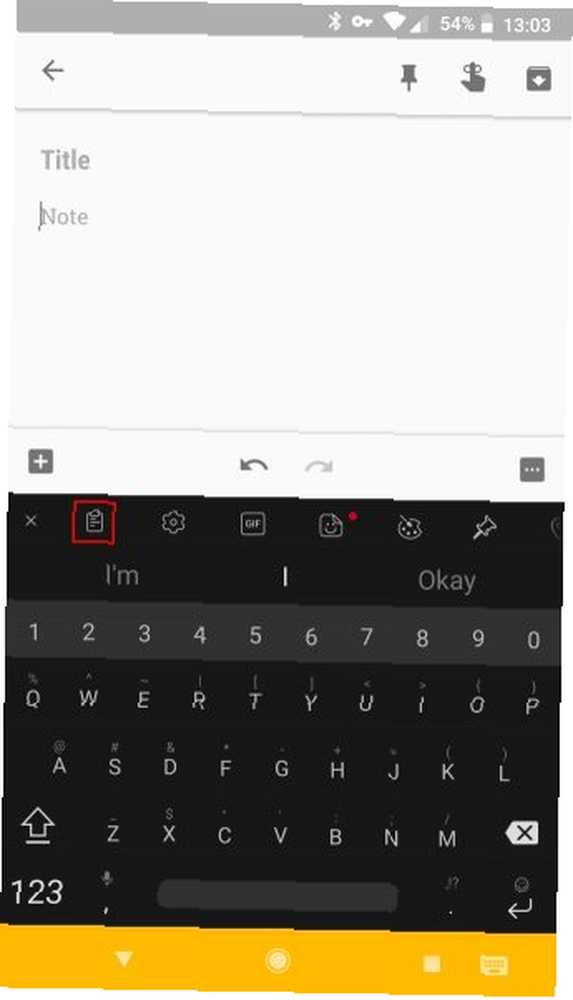
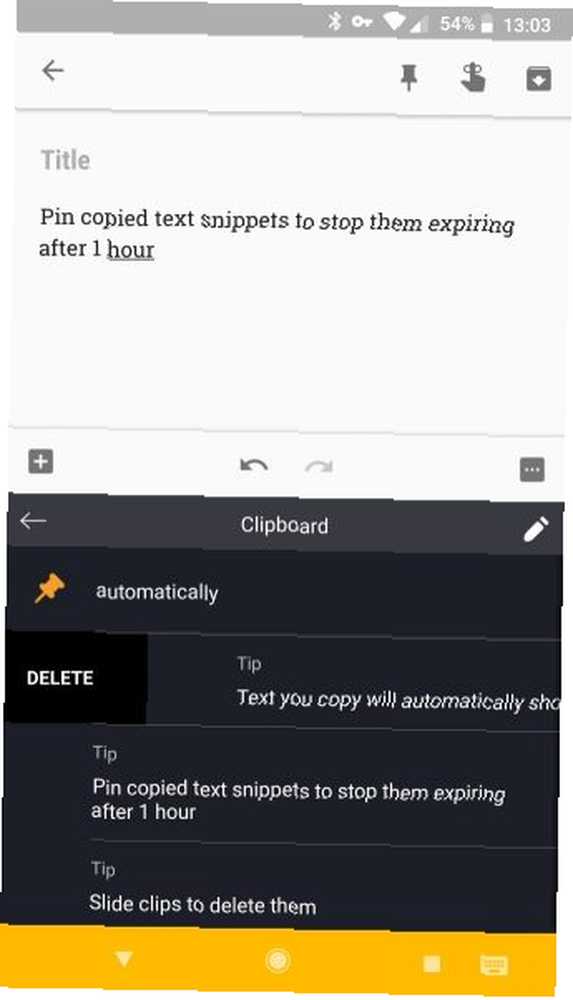
Yeni bir klavyeyi denemeyi sakıncası yoksa, SwiftKey bakmaya değer. En iyi Android klavyelerinden biridir Emojis, GIF'ler ve Daha Fazlası için En İyi 5 Android Klavyesi Emojis, GIF'ler ve Daha Fazlası için En İyi 5 Android Klavyesi yazın. Güçlü tahminler sayesinde, ancak entegre bir pano yöneticisi gibi daha birçok özelliği barındırıyor.
Sadece dokunun Artı klavyenizin sol üst köşesindeki simgesine tıkladığınızda Pano diğerleri arasında simgesi. Son kopyaladığınız metin bloklarına erişmek ve bir dokunuşla bunları yapıştırmak için dokunun. SwiftKey, metni kopyaladıktan bir saat sonra otomatik olarak kaldırır, ancak Toplu iğne İhtiyacınız olduğu sürece saklamak için düğmeye.
İndir: SwiftKey Klavye (Ücretsiz)
Bir Pro Like Like Android Kopyala ve Yapıştır
Androidin yerleşik panosu işi halleder, ancak daha fazlasını istiyorsanız bu uygulamaların yardımcı olması gerekir. Bir pano yöneticisi yaşamınızı değiştirdiyse, hayatı kolaylaştıran diğer Android uygulamalarına göz atın.
Ayrıca, bir Windows cihazınız varsa, panonuzu Android telefonunuz ve Windows bilgisayarınız arasında kolayca paylaşabilirsiniz. Bunu yapmayı seçerseniz, yeni Windows 10 panoya aşina olmak isteyebilirsiniz: Yeni Windows 10 Pano: Kopyalama Yapıştırmak İçin Gereken Her Şey Yeni Windows 10 Pano: Kopyalama Yapıştırmak İçin Gereken Her Şey Windows Clipboard her zaman temel olmuştur . Artık, en son güncelleme kopyala-yapıştır ihtiyaçlarınızı karşılayacak şekilde geliştirildiğinden. .











